* PC定規5のフリーウェアモードで製品版のように
文字サイズを指定してDXFファイルを読み込む方法 *
|
|
PC定規5の「フリーウェアモード」ではDXFファイル読み込み時に文字サイズを指定
することが出来ません。その為、データーを読み込んだあとにわざわざ文字サイズを変更し
直す必要があります。
しかし、実はちょっとした技で製品版のように文字サイズを指定してDXFファイルを読み込ませることが
出来るようになるのです!
|
|
 お試しモード経由でDXFファイルを読み込ませよう!
お試しモード経由でDXFファイルを読み込ませよう!
一度、PC定規5の「お試しモード」でDXFファイルを読み込ませ、「Sample.PCJ」として
PCJ形式に保存します。それをPC定規5の「フリーウェアモード」でさらに読み込ませる方法です。
(1)PC定規5を立ち上げ、ユーザー認証ID入力画面で『製品版お試し使用』をクリックする。
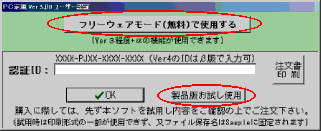
(2)メニューバー『ファイル(F)』の「開く(O)」から読み込ませたいDXFファイルを選択し、画面に
表示させる。
この時に、「Auto-CADデーターの読み込み」画面が表示されるので、「図面の縮尺」
「文字のサイズ」指定をする。
(3)再び、メニューバー『ファイル(F)』をクリックし、「名前をつけて保存」をクリックする。
(4)『製品版お試し使用』では保存に制限があるので、任意の場所に「Sample.PCJ」として
図面が保存される。
(5)ここで『製品版お試し使用』を終了させ、今度はPC定規5を『フリーウェアモード』で
立ち上げる。
(6)メニューバー『ファイル(F)』の「開く(O)」から先ほど保存した「Sample.PCJ」の図面を開く。
(7)これで『フリーウェアモード』でも文字サイズを指定したDXFファイルを読み込ませる事が出来る。
02.09.19改正
|
|
* PC定規5βのフリーウェアモードでDXFファイルを読み込む方法 *
|
|
PC定規5βの「フリーウェアモード」ではDXFファイルを読み込みことができません。
しかし、実はちょっとした技で製品版のようにDXFファイルを読み込むことが出来るのです!
その方法を3点ご紹介します。
|
|
 お試しモード経由でDXFファイルを読み込ませよう!
お試しモード経由でDXFファイルを読み込ませよう!
一度、PC定規5βの「お試しモード」でDXFファイルを読み込ませ、「Sample.PCJ」として
PCJ形式に保存します。それをPC定規5βの「フリーウェアモード」でさらに読み込ませる方法です。
※上記「* PC定規5のフリーウェアモードで製品版のように文字サイズを指定してDXFファイルを読み込む方法 *」と
同じ要領なのでそちらを参照してください。
 PC定規を2つ立ち上げてコピーしよう!
PC定規を2つ立ち上げてコピーしよう!
PC定規5βの『製品版お試し使用』と『フリーウェアモード』を同時に立ち上げ、クリップボード経由で
DXFファイルをコピーし、読み込ませる方法です。
(1)PC定規5βを立ち上げ、ユーザー認証ID入力画面で『製品版お試し使用』をクリックする。
(1つ目)
(2)(1)とは別に、PC定規5βを立ち上げ、今度はユーザー認証ID入力画面で『フリーウェアモー
ド』をクリックする。(2つ目)

(この時画面下のタスクバーには上図のようにPC定規のバーが2つ並んでいます)
(3)まず、『製品版お試し使用』の方で読み込ませたいDXFファイルを選択し、画面に表示
させる。
(4)コマンドアイコン〔 .ブロック複写〕を
クリックし、読み込ませたい図面を範囲指定後、 .ブロック複写〕を
クリックし、読み込ませたい図面を範囲指定後、
[1.確定]をクリックする。
(5)選択範囲が赤色の状態で、メニューバー『編集(E)』の「選択部コピー」をクリックする。
(6)次に『フリーウェアモード』を画面に表示させ、メニューバー『編集(E)』の「貼り付け」をクリッ
クする。
(7)これで『フリーウェアモード』にDXFファイルを読み込ませる事が出来る。
 JW_CAD経由でDXFファイルを読み込ませよう!
JW_CAD経由でDXFファイルを読み込ませよう!
お持ちのJW_CADでDXFファイルを読み込ませ、JWC形式(「*.JWC」)に保存します。
それをPC定規5βの「フリーウェアモード」でさらに読み込ませる方法です。
(1)JW_CADを立ち上げ、DXFファイルを読み込ませる。
(2)メニューバー『ファイル(F)』の「名前をつけて保存」もしくは「JWC形式で保存」をクリックし、
JWC形式(「*.JWC」)に保存する。
(詳細はJW_CADのヘルプ等をご参照下さい)
(3)これでJW_CADを終了させ、今度はPC定規5βを『フリーウェアモード』で立ち上げる。
(4)メニューバー『ファイル(F)』の「開く(O)」から先ほど保存したJWC形式(「*.JWC」)の図面を開く。
(5)これで『フリーウェアモード』にDXFファイルを読み込ませる事が出来る。
02.06.10 UP 02.09.19改正
|
|
* ツール・「ペン別のレイヤー仕分け」への近道 *
|
|
PC定規4から加わったツールの「ペン別のレイヤー仕分け」。
今回のPC定規5では「2画面でレイヤー編集」のなかに統合された為、
以前はワンクリックで呼び出せたツールがちょっと遠回りをしないと
たどり着けなくなってしまいました‥。
が、しかし!実はちょっとだけ早くたどり着ける近道があるのです!
|
|
 「レイヤー別表示」を経由して行こう!
「レイヤー別表示」を経由して行こう!
メニューバー『ウィンドウ(W)』にある「レイヤー別表示」を経由して、[ペン別のレイヤー仕分け]
画面を呼び出す方法です。
(1)画面上にあるメニューバー『ウィンドウ(W)』の「レイヤー別表示」をクリックする。
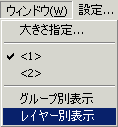
(2)[グループ・レイヤーの編集]画面が表示されるので、右上の「ペン別のレイヤー仕分け」ボタン
をクリックする。
![[グループ・レイヤーの編集]画面](../m-gazou/sakuga/u-pensiwa3.gif)
(3)これで[ペン別のレイヤー仕分け]画面が呼び出される。
※仕分けを間違えた場合は、直後ならば[グループ・レイヤーの編集]画面にある
〔 .やり直し〕
ボタンで仕分け前に戻すことが出来ます。 .やり直し〕
ボタンで仕分け前に戻すことが出来ます。
02.07.02 UP
|